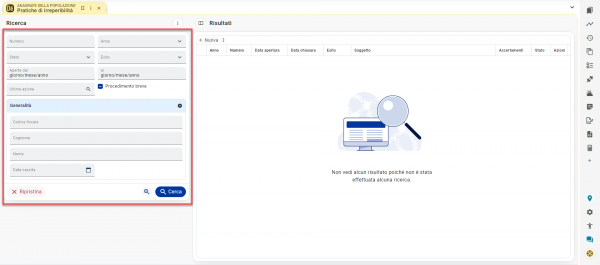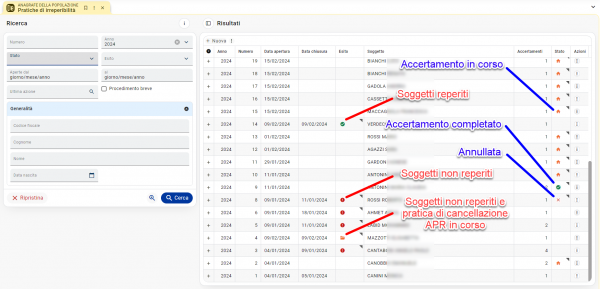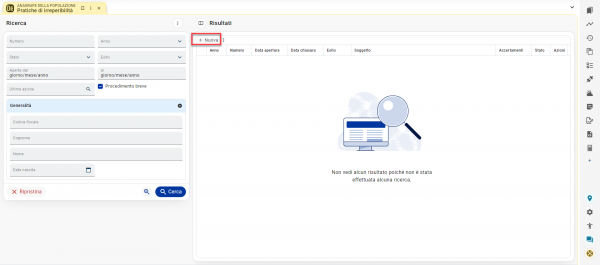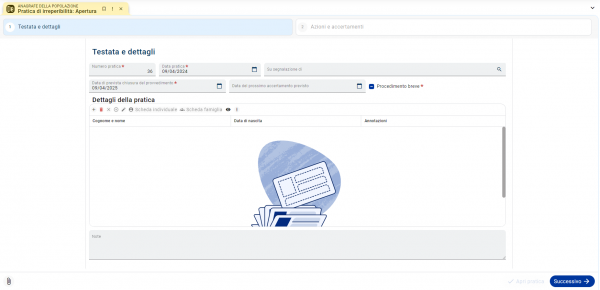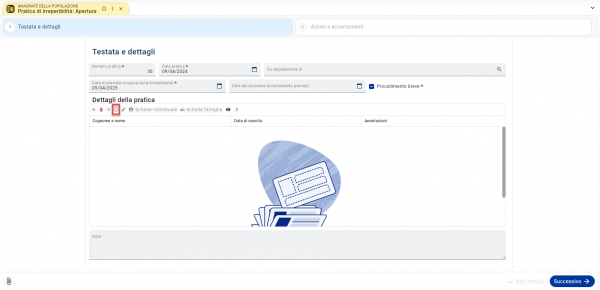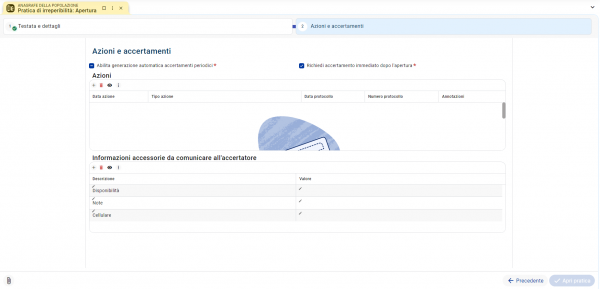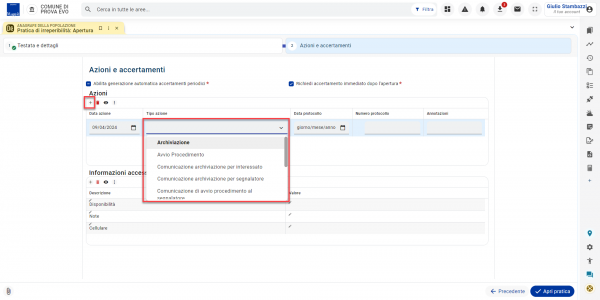Pratiche di irreperibilità
<!-
WIKI NON VISIBILE, IN ATTESA DI PUBBLICAZIONE DELLA FRAME AI CLIENTI------------------------
| Pagina principale | Demografici |
Demografico -> Anagrafe della popolazione -> Gestione popolazione -> Pratiche di irreperibilità
Introduzione
Le Pratiche di irreperibilità fungono alla scopo di poter gestire tutta una serie di adempimenti che precedono la cancellazione vera e propria del soggetto a seguito degli avvenuti accertamenti normativi. Nel caso sia necessaria formazione specifica sulle pratiche di irreperibilità o personalizzazione delle stampe è possibile contattare il proprio referente commerciale.
Ricerca pratiche di irreperibilità
Accedendo alla funzione Anagrafe della popolazione -> Gestione popolazione -> Pratiche di irreperibilità nella sezione di sinistra sono disponibili numerosi filtri per ricercare le pratiche di irreperibilità, come da immagine:
Segue l'elenco dei filtri peculiari per le pratiche di irreperibilità:
- Stato: consente di scegliere tra pratica Aperta, Con accertamento in corso, Chiusa o Annullata.
- Esito: consente di scegliere tra Soggetti reperiti, Soggetti non reperiti, Soggetti non reperiti e pratica di cancellazione APR aperta.
- Ultima azione: consente di scegliere tra le varie azioni disponibili nelle pratiche di irreperibilità, le voci dipendono dalla configurazione dell'Ente (ad esempio: Avvio procedimento, Archiviazione, Provvedimento di cancellazione, ecc.).
Cliccando Cerca la griglia dei risultati mostra le seguenti informazioni:
Con il pulsante Azioni, posto sull'ultima colonna della griglia, è possibile modificare o chiudere la pratica di irreperibilità:
Nuova pratica di irreperibilità
Per aprire una nuova pratica di irreperibilità occorre cliccare sul pulsante Nuova, posto sopra alla griglia dei risultati:
Testata e dettagli
Il pannello si presenta come in immagine:
La prima parte del wizard, chiamata Testata e dettagli, prevede i seguenti campi:
- Numero pratica numero unico impostato dall'applicativo.
- Data pratica per default impostato con la data odierna.
- Su segnalazione di campo non obbligatorio che consente di registrare il soggetto segnalatore, ad esempio il proprietario dell’immobile o le forze dell’ordine.
- Data di prevista chiusura del provvedimento per default impostato con la data odierna + un anno.
- Data del prossimo accertamento previsto normalmente il campo va lasciato vuoto in quanto la data viene calcolata automaticamente dall'applicativo al salvataggio della pratica.
- Procedimento breve è un campo obbligatorio per il salvataggio della pratica, occorre disattivare il checkbox per evitare che la pratica venga marcata come procedimento breve (alcuni Enti utilizzano questa marcatura per pratiche particolari che durano meno di 12 mesi).
Oltre ai campi suddetti, è necessario indicare una o più persone per le quali viene aperto il procedimento di irreperibilità, attraverso il pannello Dettagli della pratica, come da paragrafo seguente.
Dettagli della pratica
In questo pannello, cliccando sul pulsante +, è possibile inserire il soggetto interessato dalla pratica; è anche possibile inserire massivamente tutti i componenti della famiglia del soggetto, tramite il pulsante in immagine:
E’ possibile eliminare singoli soggetti inseriti per errore tramite il pulsante Cestino, se si vuole annullare il procedimento su determinati soggetti (creando quindi storico) è disponibile il pulsante X.
Cliccando il pulsante Successivo, si accede a alle Azioni e accertamenti, spiegate nel paragrafo seguente.
Azioni e accertamenti
La seconda parte del wizard, chiamata Azioni e accertamenti, si presenta come in immagine:
In questo pannello è possibile effettuare le scelte relative agli accertamenti e indicare le azioni che si desidera effettuare.
Tramite gli appositi checkbox è possibile scegliere se si vuole abitare la generazione automatica degli accertamenti periodici (la frequenza può essere modifica tramite i parametri dell'applicativo) e se si desidera richiedere l'accertamento dopo l'apertura della pratica.
|
NOTA Se l'Ente ha attivato gli accertamenti dematerializzati tramite App M Accerta, è possibile utilizzare il pannello Informazioni accessorie da comunicare all'accertatore per aggiungere dettagli utili alla Polizia Locale che effettuerà l'accertamento (i campi possono essere personalizzati nella configurazione dell'applicativo). |
La prima azione che si effettua durante l’apertura di una pratica, normalmente è l’Avvio del procedimento. Per inserire le azioni occorre cliccare il pulsante + nella pannello Azioni e scegliere un'azione tra quelle disponibili nel menù a tendina del campo Tipo azione, come da immagine:
Una volta inserite tutte le informazioni relative alle azioni e agli accertamenti, è possibile cliccare il pulsante Apri pratica per salvare la pratica in archivio.
Come sarà possibile notare, il pulsante relativo alla produzione di una eventuale Stampa collegata alla Azione scelta, si accenderà solamente dopo aver salvato la pratica.
-->